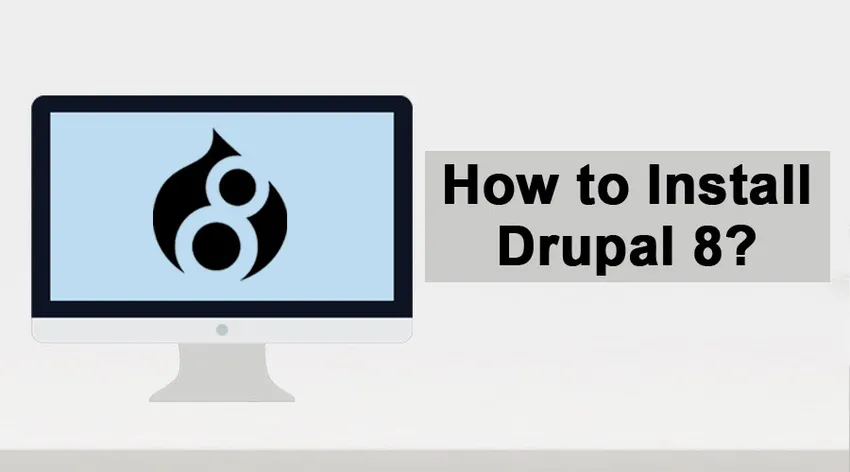
Slik installerer du Drupal 8
Kjempe bra folkens! Nå som du har lest noen ting om Drupal og ønsker å prøve det selv, er her en trinnvis guide for å installere Drupal 8 og hjelpe deg i gang. Som de sier, det å starte er den tøffeste delen.
En kort om Drupal
Drupal er et rammeverk for innholdsstyring. Nå spør du hva? Så et administrasjonssystem for innhold styrer opprettelse og modifisering av digitalt innhold. Drupal fokuserer hovedsakelig på nettbasert innhold som nettstedstrukturering og sånt. Den er utviklet på toppen av programmeringsspråket PHP. Det er åpen kildekode, noe som betyr at det er gratis å installere og kjøre Drupal.
Så la oss begynne installasjonen.
Forutsetninger for å installere Drupal 8
Systemkrav
Før du fortsetter videre, må du ta deg tid til å vurdere om systemet ditt har nødvendig maskinvare og programvare for at Drupal skal fungere uten problemer.
- Operativsystem - Windows 7 + / Linux / Unix / MacOS / Ubuntu
- Diskplass - Kjerneprogramvaren krever 100 MB ledig diskplass. AMP-stack krever litt mer enn 1 GB. Det anbefales å ha minst 1 GB ekstra ledig plass for å imøtekomme nettstedets ressurser.
- Minne - Minst 100 MB gratis RAM tilgjengelig.
Utviklingskrav
Nå som vi har konstatert at datamaskinen din er egnet til å installere Drupal 8, er det noen andre sett med krav for å begynne å utvikle nettstedet ditt i Drupal. Dette er populært kjent som AMP-stacken (Apache MySQL PHP).
Hvis ditt eneste formål nå er å lære Drupal, kan du ganske enkelt laste ned ovennevnte tre programvare og komme i gang med å installere Drupal 8. De detaljerte instruksjonene er gitt i neste avsnitt (Installere AMP) av dette dokumentet.
For en dypere forståelse av forskjellige kompatible programmer, les imidlertid nedenfor.
- Krav til nettleser
Nettsteder bygget med Drupal er kompatible med alle moderne nettlesere som støtter CSS og JavaScript. Noen anbefalte nettlesere er:
- Internet Explorer 11+
- Firefox 5+
- Microsoft Edge
- Google Chrome
- Opera 12+
- Safari 5+
- Krav til databaseserver
Drupal nettsteder støtter tilkobling med mange dataservere der ute. Du kan være vertskap for dataene dine enten på en lokal motor eller en ekstern motor ved hjelp av en av de nedenfor anbefalte leverandørene av databaseserver.
- MySQL 5.5.3+ (anbefales på det sterkeste)
- MariaDB 5.5.2+
- Percona Server 5.5.8+
- PostgreSQL 9.1.2+
- SQLite 3.6.8+
Selv om Drupal også støtter MS SQL Server og MongoDB, anbefales det sterkt å bruke MySQL. Årsaken til dette er at Drupal selv opererte på MySQL-databaseserver og dermed blir konfigurasjonen enkel. Enhver annen server krever ytterligere databasekonfigurasjon. Så hvis du er en nybegynner til Drupal, anbefales det å få tak i Drupal på MySQL før du eksperimenterer med andre databaser.
- Internett server
Drupal 8 trenger en webserver for å være vert for nettstedet du vil opprette. Webserveren må være vert på Unix / Linux / OS X / Windows. Du kan sette opp en server på din egen datamaskin eller på et webhotell. Et raskt google-søk ville verve hundrevis av webhotellsteder. De anbefalte webserverne er:
- Apache 2+ (anbefales på det sterkeste)
- Nginx 0, 7+
- Microsoft IIS 5+
- Hiawatha
- PHP innebygd webserver (anbefales kun for utvikling)
Apache er sterkt anbefalt siden det er et stort fellesskap av Drupal brukere som har gjort utvikling og distribusjon på Drupal + Apache kombinasjon. Dette gjør løsning av vanlige feil veldig enkelt.
PHP innebygd webserver er inkludert i CLI når du installerer PHP. Dette er den mest praktiske metoden hvis du nettopp begynner å lære utvikling av nettsteder og hosting virker en skremmende oppgave for deg. Ikke bruk PHP-webserver i produksjonsmiljøer.
- PHP krav
Drupal kjører på PHP. Det kreves at datamaskinen din har installert PHP før du installerer Drupal 8. Drupal anbefaler PHP 7.2+ versjon.
- Avhengighetsansvarlige krav
Siden Drupal er avhengig av en nett- og datastabel for å fungere bra, er det veldig viktig å administrere avhengighetene blant dem. Enhver ikke-kompatibel programvare / verktøy som lastes ned kan hente ned hele nettstedet. Drupal anbefaler å bruke Composer for å administrere avhengighetene.
Trinn for å installere AMP
For nybegynnere som tar sikte på å lære Drupal med minimale problemer med hosting, server og andre ting, gir denne delen detaljer om hvordan du konfigurerer din lokale maskin som server og kommer i gang med Drupal-utvikling.
Trinn 1: Last ned kjørbar fil for AMP-installasjonsprogram.
Trinn 2: Åpne exe-filen. Du kommer til å lande på følgende skjermbilde. Du kan velge flere alternativer hvis du vil. Klikk Neste.
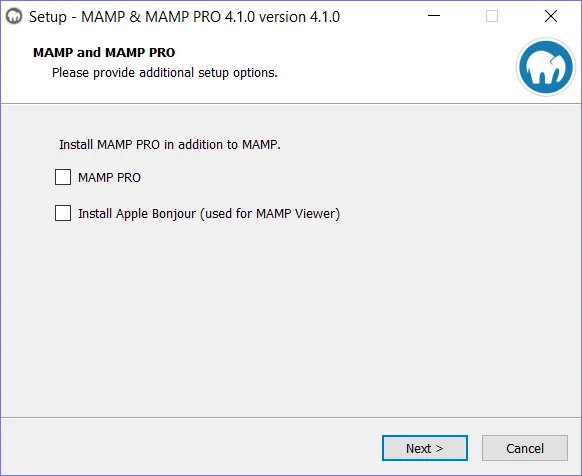
Trinn 3: Les og godta lisensavtalen. Klikk Neste.
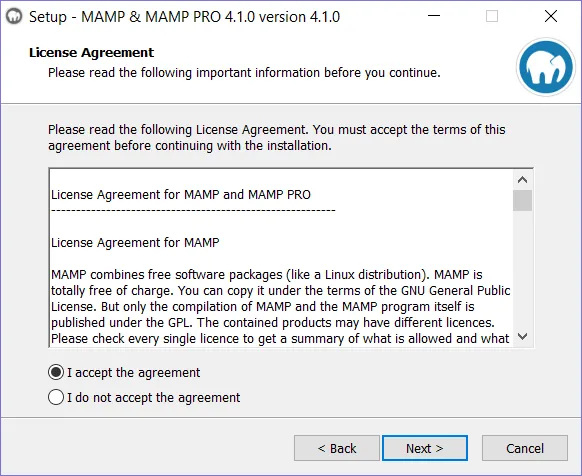
Trinn 4: Velg ønsket katalog du vil installere, og klikk Neste.
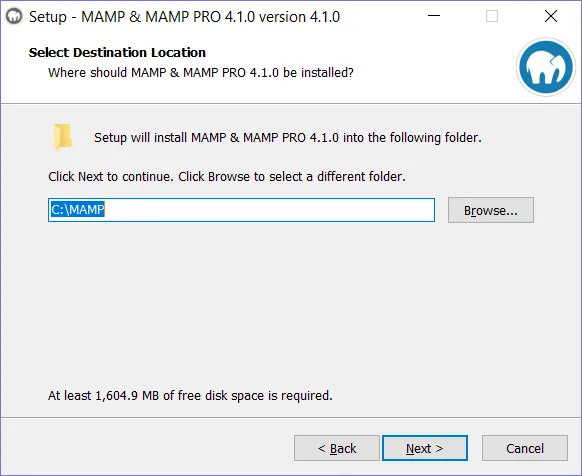
Trinn 5: Du kommer til startmenyen og skjermbildene for valg av snarveier. La dem være standard, og fortsett å klikke på Neste til du kommer til Install-knappen. Klikk på Installer for å starte installasjonen.
Forsikre deg om at du har en aktiv internettforbindelse gjennom installasjonsprosessen.

Trinn 6: Klikk Fullfør for å fullføre konfigurasjonen. Nå har din lokale datamaskin Apache MySQL PHP installert.
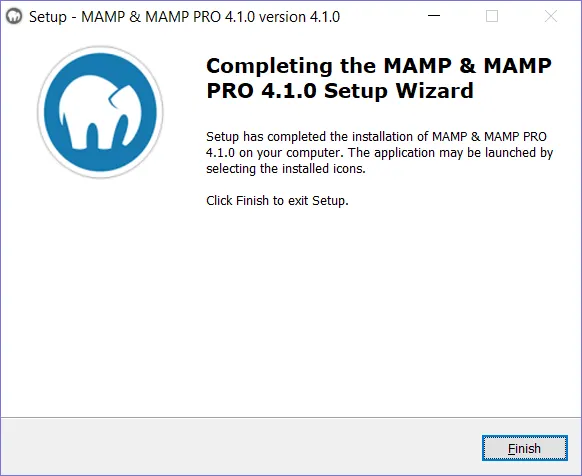
Trinn for å installere Drupal 8
Flott, vi har alle nødvendige ingredienser og er klare til å installere Drupal 8. La oss diskutere flere måter vi kan installere Drupal 8 på.
For nybegynnere anbefales det å laste ned gjennom installasjonsfilen, da det er den enkleste måten. Du kan bare hoppe til det aktuelle underpunktet nedenfor. Hvis du ønsker å utvide kunnskapsbasen din, kan du lese videre nedenfor.
1. Ett-klikk-installasjonsprogram fra leverandøren
Hvis du har valgt å være vert for webserveren din online via et webhotellleverandørsted, kan du se etter et Drupal-installasjonsprogram med ett klikk. Ta kontakt med hostingleverandøren din og be dem om en guide eller dokumentasjon om Drupal-installasjonsprogrammet med ett klikk.
2. Forkonfigurert miljø
Det er forhåndskuraterte installasjonssett for forskjellige lokale utviklingsmiljøer. Du kan ganske enkelt finne den beste som passer for deg her. Selv om det er usannsynlig at du etter å ha installert AMP-stabelen minst, vil kreve dette installasjonsalternativet.
3. Komponist
Det er den sterkt anbefalte installasjonsmetoden, da den vil installere den mest kompatible versjonen av Drupal basert på den underliggende bunken med PHP-versjonen, webserveren og dataserveren. Enkelt sagt vil komponisten administrere avhengighetene effektivt.
For å laste ned Drupal-kjerneprogramvaren, åpne Composer-kommandolinjen og bla til ønsket installasjonskatalog. Kjør deretter kommandoen nedenfor
komponist create-project drupal-composer / drupal-project: 8.x-dev mydir –no-interaksjon
Dette vil installere kjernefilene i en mappe mydir på ønsket sted.
4. Last ned installasjonsfilen
Alternativt kan du også laste ned en kjørbar fil fra nettstedet Drupal. Dette er det sikreste og problemfrie alternativet for de som er på nybegynnersteget i å lære Drupal.
Vi vil dekke dette alternativet trinn for trinn nedenfor.
Trinn 1: Last ned den nyeste utgivelsen zip- eller tar.gz-filen fra Drupal.
Trinn 2: Bla gjennom katalogen der MAMP ble installert, og erstatt innholdet i htdocs-mappen med innholdet i den nedlastede filen.
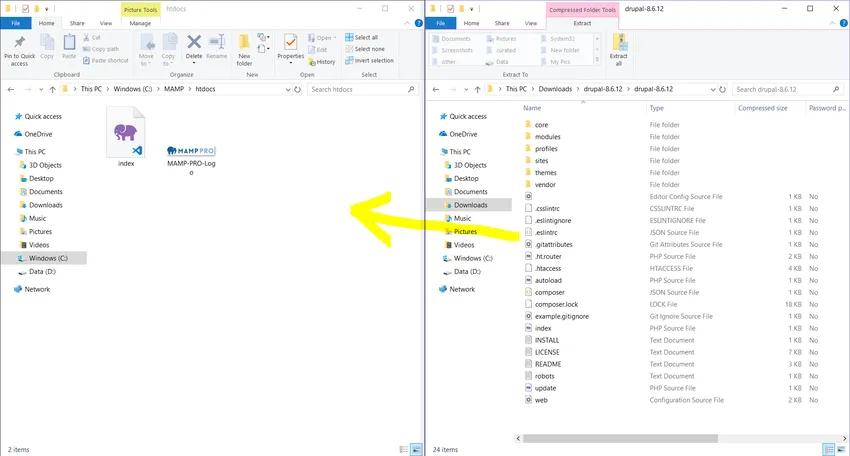
Trinn 3: Åpne MAMP og klikk på 'Åpne WebStart-side'. Forsikre deg om at Apache- og MySQL-servere kjører.
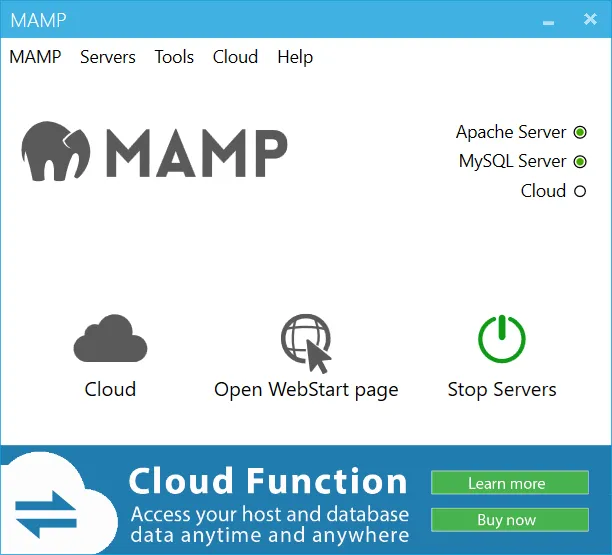
Trinn 4: Du kommer til å lande på den neste siden.
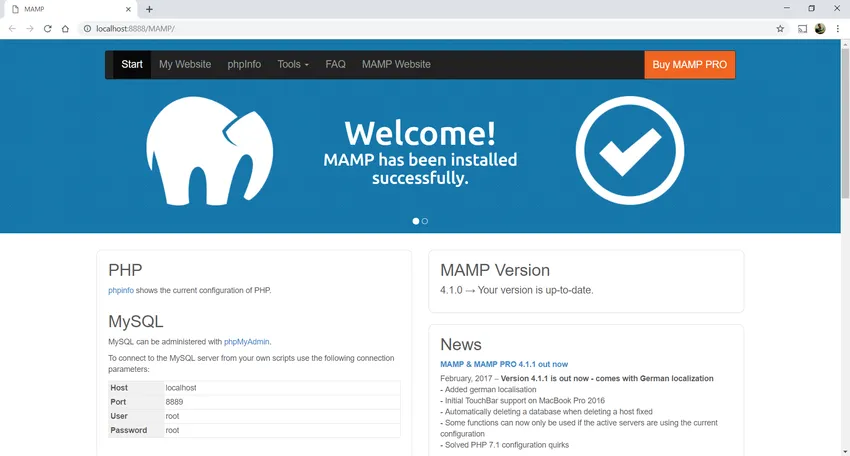
Trinn 5: Konfigurer en database. Klikk på phpMyAdmin.

Trinn 6: Dette åpner PHP Admin-siden i en ny fane. Klikk på Ny i venstre panel og skriv inn DB-navn. Klikk på opprett.
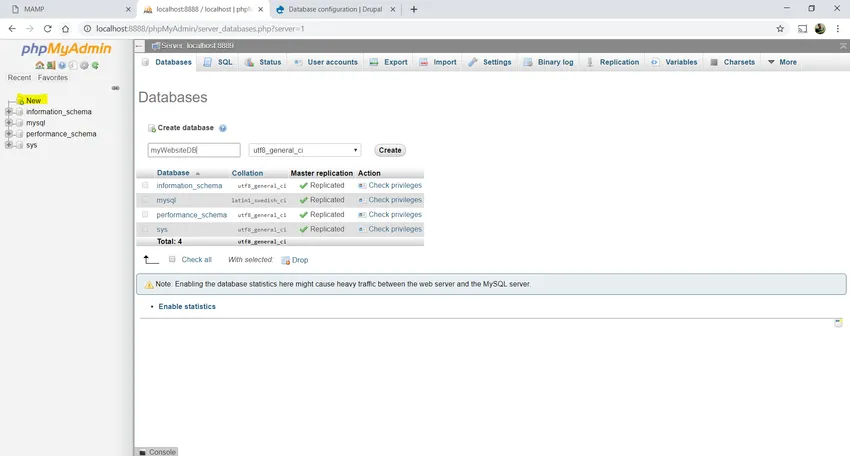
Trinn 7: Gå tilbake til MAMP-fanen og klikk på 'MyWebsite'.
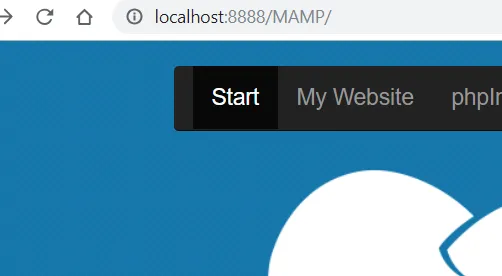
Trinn 8: Du blir ført til Drupal standardinstallasjonsside for nettsted.
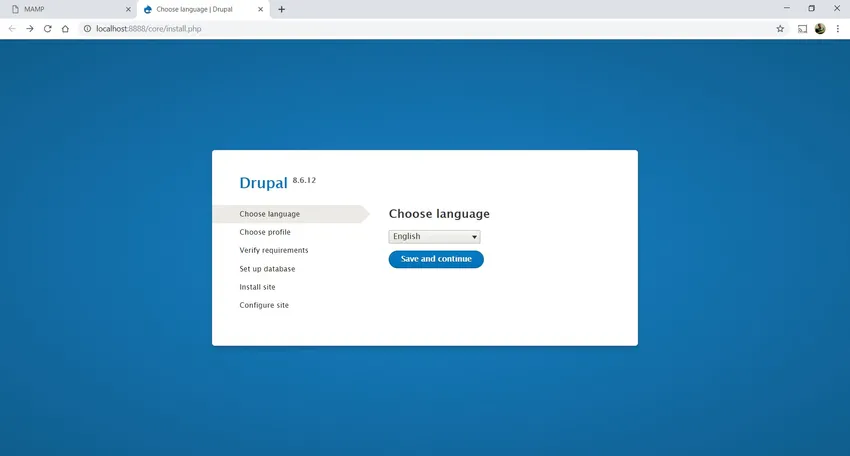
Trinn 9: Klikk på Lagre og fortsett og velg Standardinstallasjon på neste skjermbilde. Klikk på Lagre og fortsett igjen.
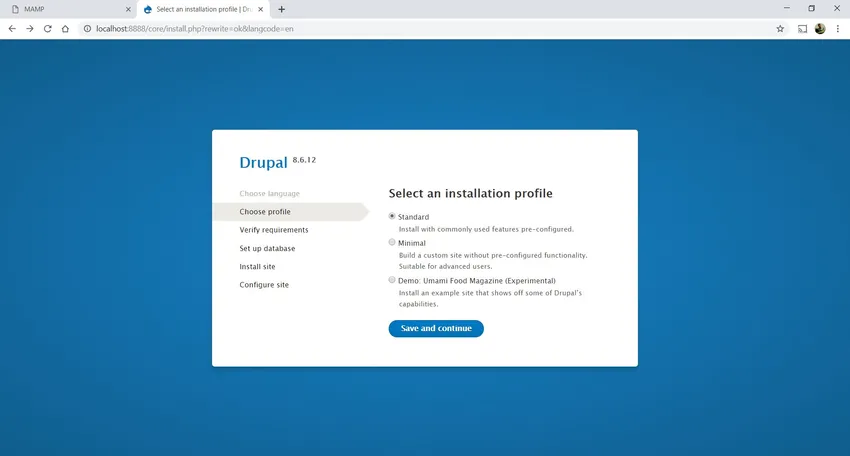
Trinn 10: Hvis du kommer til et slikt skjermbilde, klikker du på Fortsett uansett-lenken nederst på siden.
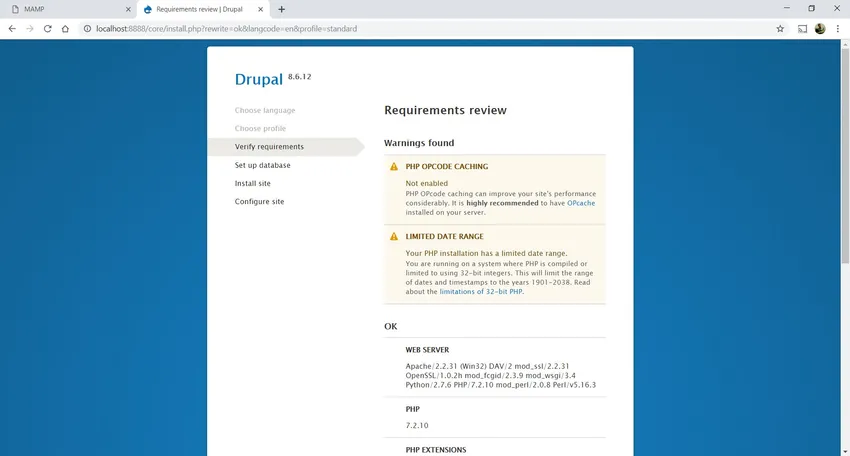
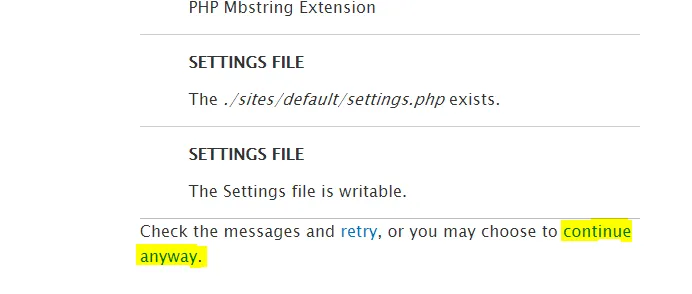
Trinn 11: Skriv inn databasenavn, brukernavn og passord. Brukernavnet og passordet finner du på MAMP-landingssiden under MySQL-delen. Klikk på Lagre og fortsett.
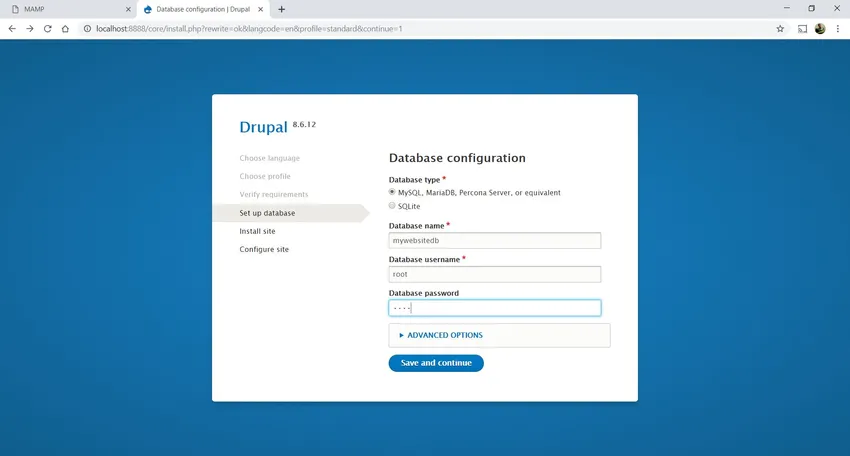
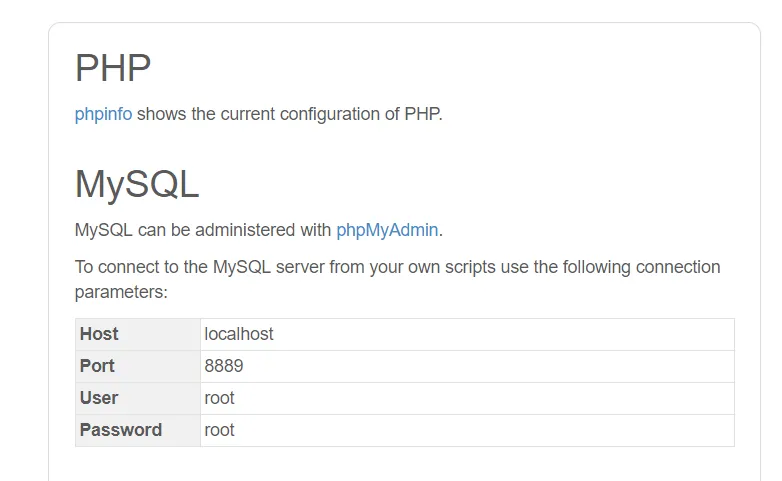
Trinn 12: Skriv deretter inn nettstedets navn, velg et brukernavn og passord og klikk Installer.
Voila! Din første demo-webside er klar. Lek med det, gi noen små finjusteringer og lær Drupal på en morsom måte.
Morsom fakta
Hvis du kjører en 32-biters maskin, vil du ikke kunne oppgi datoer før år 1901 og etter år 2038. Dette er vanligvis kjent som 2038-problemet.
Anbefalte artikler
Dette har vært en guide for Install Drupal 8. Her har vi diskutert fremgangsmåten for å installere Drupal 8 og også installasjonsprosessen til AMP. Du kan også se på følgende artikler for å lære mer -
- Hvordan installerer Apache?
- Trinn for å installere SQL Server?
- Hvordan installerer MATLAB?
- Veiledning for å installere Appium?
- MariaDB vs MySQL